小画桌是一款轻量级的在线实时多人协作白板工具,用户会用来进行在线培训、头脑风暴或是远程会议等,为用户带来了不少的好处,因此小画桌软件受到了不少用户的喜欢,当用户在使用小画桌软件来编辑白板时,会在白板上绘制出线条,为了更好的显示线条所表示的含义,有用户问到小画桌怎么在线条上输入文字的问题,这个问题其实是很好解决的,用户直接在编辑页面上利用直线工具来绘制出直线,接着双击直线的中间点显示出来的输入文字方框,随后就可以按照自己的需求来输入文字信息了,那么接下来就让小编来向大家分享一下小画桌在线条上输入文字的方法教程吧,希望用户能够喜欢。
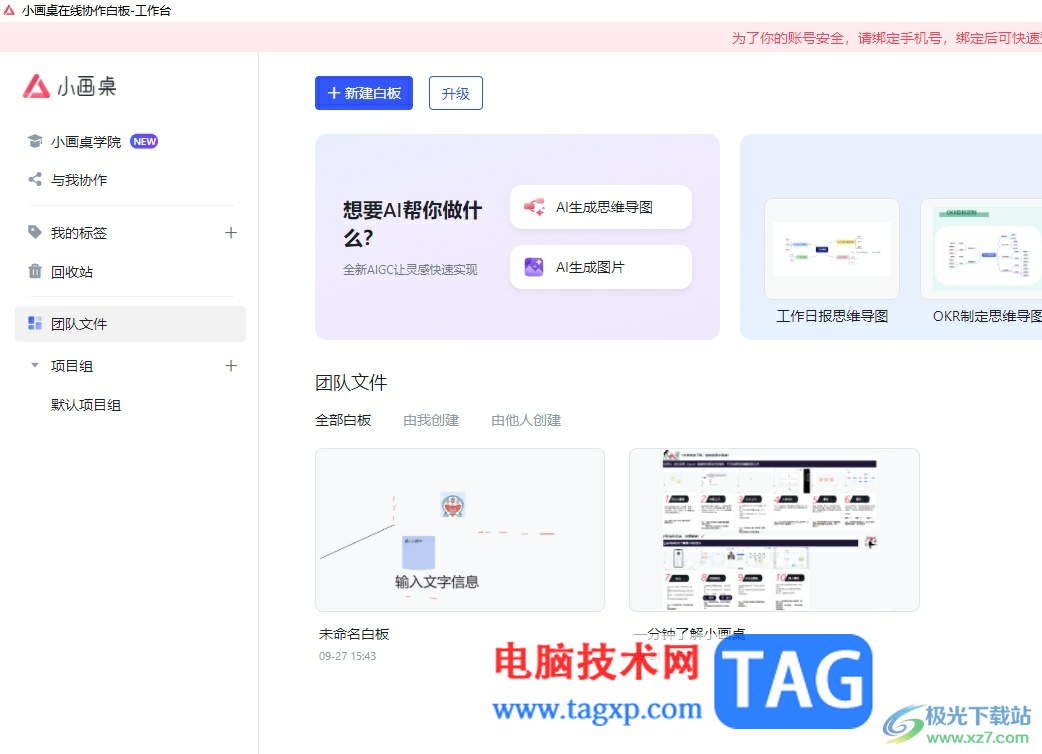
1.在电脑桌面上打开小画桌软件,并来到主页上点击上方的新建白板选项
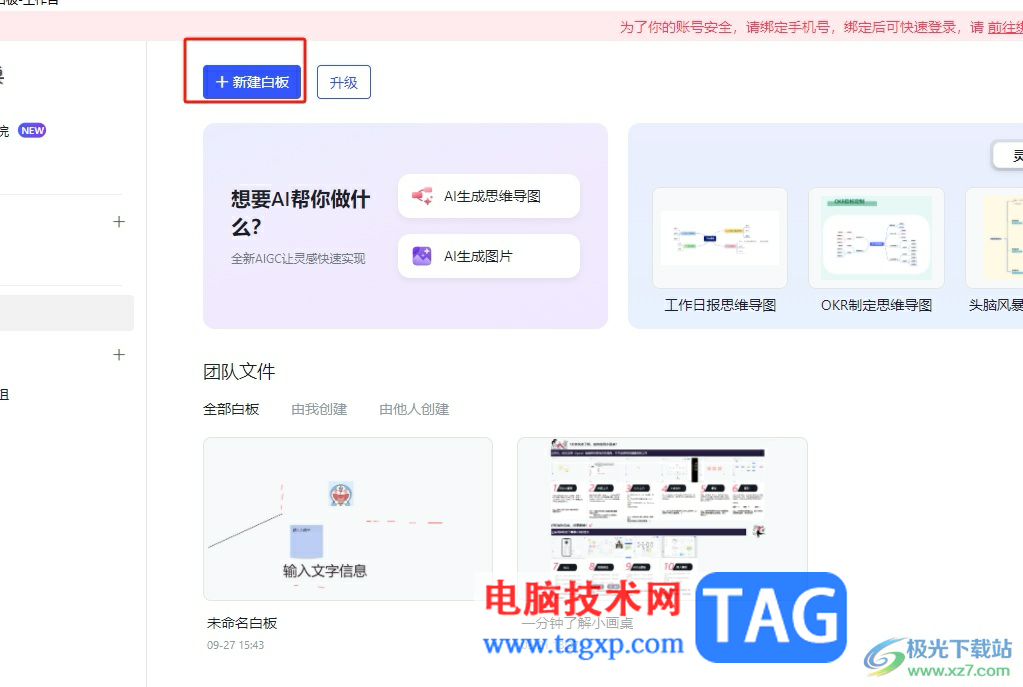
2.接着进入到白板文件的编辑页面上,用户需要在左侧的工具栏中点击箭头图标
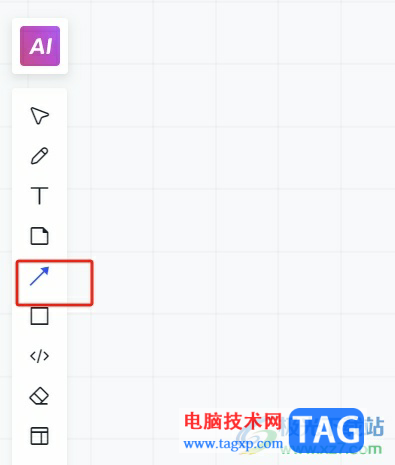
3.这时可以看到右侧弹出来的功能选项,用户选择其中的直线选项
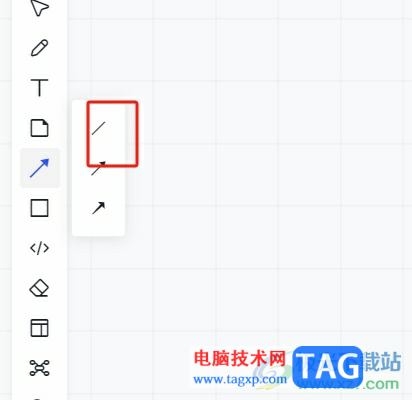
4.在页面上根据自己的需求来绘制出直线,接着在直线的中间双击

5.可以看到弹出来的输入框,用户直接在方框中输入文字信息即可
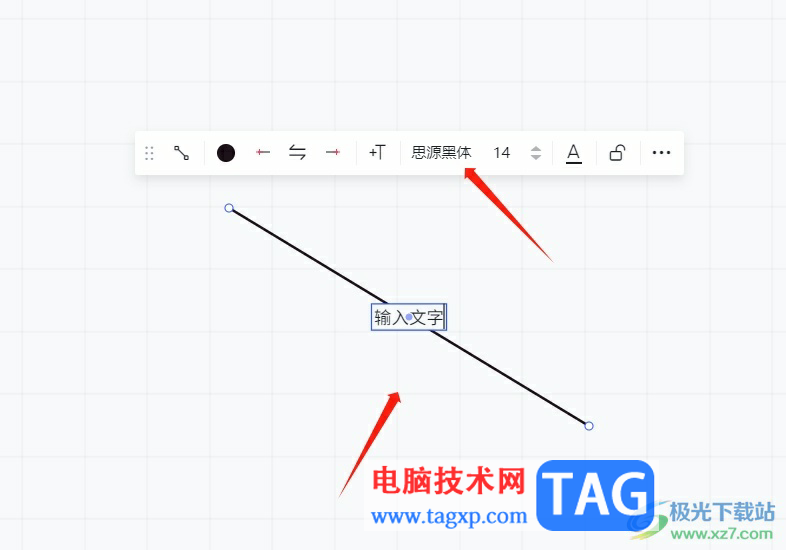
6.如图所示,用户在白板上可以清晰直观的看到线条上成功输入的文字

以上就是小编对用户提出问题整理出来的方法步骤,用户从中知道了大致的操作过程为点击新建白板——点击直线——绘制直线——双击直线中间点——输入文字这几步,整个操作过程是很简单的,因此感兴趣的用户可以跟着小编的教程操作试试看。
 修复Windows11或win10中的AMD fTPM卡顿和音频
修复Windows11或win10中的AMD fTPM卡顿和音频
修复Windows11或win10中的AMD fTPM卡顿和音频问题 您可能是 Windows 1......
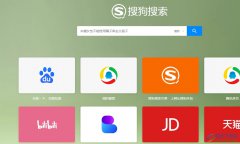 搜狗浏览器导出网络书签的教程
搜狗浏览器导出网络书签的教程
搜狗浏览器是目前互联网上最流畅最快速的新型浏览器,它可以......
 Win7系统电脑蓝屏的解决方法
Win7系统电脑蓝屏的解决方法
一般操作Windows系统电脑蓝屏是在使用电脑有误时会经常出现的......
 华三(H3C)魔术家路由器初始密码是多少?
华三(H3C)魔术家路由器初始密码是多少?
问:华三(H3C)魔术家无线路由器的初始密码是多少?想要管理......
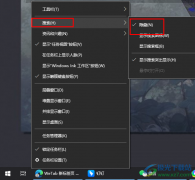 Win10系统把任务栏的搜索框去掉的方法
Win10系统把任务栏的搜索框去掉的方法
很多小伙伴在使用Win10系统时都喜欢对电脑进行各种个性化设置......

很多小伙伴在听有声书、电台节目、播客等内容时都会选择使用喜马拉雅软件,在这款软件中,我们可以根据自己的需求挑选自己喜欢的内容,还可以根据自己的使用习惯来更改喜马拉雅中的设...
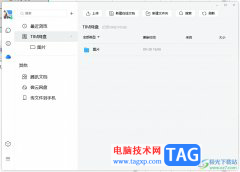
tim是一款专注办公、多人协作以及沟通的高效率办公软件,为用户提供了云文件、邮件、电话会议会等强大的办公功能,让用户可以提升与团队之间的沟通效率,因此tim软件吸引了大量的用户前...
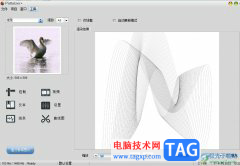
pattaizer是一款专业强大的马赛克编辑软件,它不仅可以对图片开展常规马赛克设置,也可以把图像马赛克化,为用户带来了不错的使用体验,而且它有着丰富的设置功能,例如有着线条、曲线、...
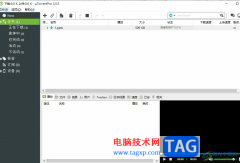
utorrent是一款迷你的bt下载工具,它虽然仅仅占用了几m的内存,但是功能强大,为用户带来了多任务下载、磁力链接下载和带宽限制等功能,帮助用户在简短的时间内获得下载的文件,因此uto...
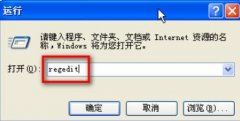
可能有的朋友还不会查看极域电子教室的密码,那么还不会的朋友赶快来和小编一起学习一下极域电子教室密码查看的方法吧,希望通过本篇教程学习,可以帮助到大家。...

MusicPlayer2是一款轻便级且免费的开源音乐播放器,在该播放器中可以批量添加音乐文件进行播放,且你也可以在播放器中进行歌曲歌词的下载,或者是进行歌曲的关联设置等,比如当你需要将其...

腾讯视频是腾讯旗下的视频播放软件,向用户提供了各种各样的视频资源,能够很好的满足用户的观看需求,并且用户根据自己的需求,还可以在腾讯视频的播放界面中来进行设置,例如可以管...

很多小伙伴在虎牙直播软件中进行直播时,如果不想直接露脸直播,我们可以使用虎牙直播的虚拟形象功能,给自己设置一个虚拟形象,选择好虚拟形象之后,我们还可以将摄像头捕捉选项以及...
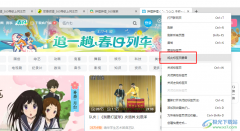
很多小伙伴在使用360极速浏览器的过程中经常会遇到各种各样的问题,例如网站打开之后会出现提示音或是广告声音,又或者是网站中的视频自动播放,使得我们被突然出现的声音所吓到。其实...

极光pdf作为一款功能强大丰富的pdf文件处理工具,能够很好的满足用户的编辑需要,例如极光pdf软件向用户提供了编辑、注释、格式转换、文件翻译等功能,让用户简单轻松的完成了编辑工作,...
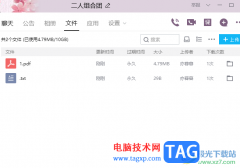
qq是我们平时非常重视的一款交友聊天工具,在该聊天工具中会进行创建群聊或者是加入别人创建的群聊中,其中我们会在群聊中分享一些重要的文件内容,如果分享的这些文件需要通过电脑进...
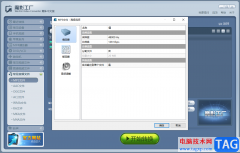
魔影工厂作为一款简单且十分实用的音视频文件转换器,为用户提供了非常大的音视频文件转换功能,该软件支持多种音视频文件格式转换,不管是我们平时常用的还是不常用的格式,都是有提...
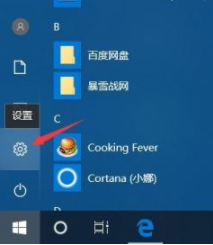
有时电脑经过长时间的使用后会变得卡顿,或者部分操作方式改变以至于给用户造成障碍.出现此类状况的情况可能是系统盘垃圾过多,配置文件丢失,关于操作的相关设置改变等,此时我们可以进行...
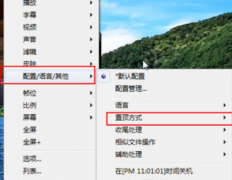
说起PotPlayer软件,相信不少的用户们都喜欢使用,但是你们知道PotPlayer中常用功能是怎么样设置的吗?下文这篇教程内就讲述了PotPlayer设置常用功能的详细操作方法。...
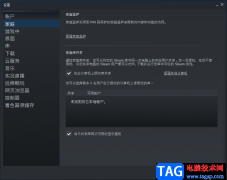
最近很多小伙伴在问怎么使用steam更改国家地区,这个问题解决起来其实很简单,当你在steam软件中看上了某一款游戏之后,你可以将该游戏进行下载,在下载的操作页面中将该游戏加入到购物...